![]() કોષ્ટકમાં શબ્દોની શોધ કેવી રીતે કાર્ય કરે છે તે તમે શીખો તે પહેલાં, પ્રથમ વર્ગીકરણ પદ્ધતિઓ પર એક નજર નાખો.
કોષ્ટકમાં શબ્દોની શોધ કેવી રીતે કાર્ય કરે છે તે તમે શીખો તે પહેલાં, પ્રથમ વર્ગીકરણ પદ્ધતિઓ પર એક નજર નાખો.

હવે કોષ્ટકમાં ઇચ્છિત પંક્તિ ઝડપથી કેવી રીતે શોધવી તે શીખવાનું શરૂ કરીએ. મોટી માત્રામાં ડેટા સાથે કામ કરતી વખતે, કાર્ય સતત ઉદ્ભવે છે: કોષ્ટકમાં શબ્દો શોધો. આવી શોધ માટે, અમને કોઈ વિશિષ્ટ ઇનપુટ ફીલ્ડની જરૂર રહેશે નહીં જ્યાં તમે જે ટેક્સ્ટ શોધી રહ્યા છો તે દાખલ કરશો. બધું ખૂબ સરળ અને વધુ અનુકૂળ છે!
ઉદાહરણ તરીકે, અમે કર્મચારી નિર્દેશિકામાં યોગ્ય વ્યક્તિ શોધીશું "નામ દ્વારા" . તેથી, અમે પહેલા ' FULL NAME ' કૉલમ દ્વારા ડેટાને સૉર્ટ કરીએ છીએ અને કોષ્ટકની પ્રથમ પંક્તિ પર ઊભા છીએ.

અને હવે આપણે કીબોર્ડ પર જે વ્યક્તિ શોધી રહ્યા છીએ તેનું નામ લખવાનું શરૂ કરીએ છીએ. ' અને ' દાખલ કરો, પછી ' થી '. ભલે આપણે ' અને ' લોઅરકેસમાં દાખલ કરીએ, અને ટેબલમાં ' ઇવાનોવા ઓલ્ગા ' કેપિટલ લેટરથી લખાયેલ હોય, પ્રોગ્રામ તરત જ તેના પર ધ્યાન કેન્દ્રિત કરે છે.
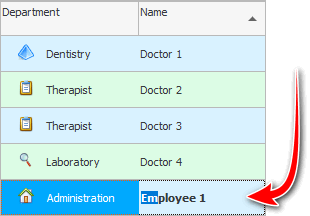
આને ' ઝડપી પ્રથમ અક્ષર શોધ ' અથવા ' સંદર્ભ શોધ ' કહેવામાં આવે છે. જો કોષ્ટકમાં હજારો કર્મચારીઓ દાખલ કરવામાં આવ્યા હોય, તો પણ તમે અક્ષરો દાખલ કરશો ત્યારે પ્રોગ્રામ તરત જ યોગ્ય વ્યક્તિ શોધી લેશે.

જો કોષ્ટકમાં સમાન મૂલ્યો હોય, ઉદાહરણ તરીકે, ' ઇવાનોવા ' અને ' ઇવાન્નિકોવ ', તો પછી પ્રથમ ચાર અક્ષરો ' ઇવાન ' દાખલ કર્યા પછી, ધ્યાન સૌપ્રથમ તે કર્મચારી પર જશે જે નજીક સ્થિત હશે, અને જ્યારે દાખલ થશે પાંચમું પાત્ર, પ્રોગ્રામ પહેલેથી જ જરૂરી વ્યક્તિ બતાવશે. જો આપણે પાંચમા અક્ષર તરીકે ' n ' લખીએ, તો પ્રોગ્રામ ' Ivannikov ' પ્રદર્શિત કરશે. તે તારણ આપે છે કે પ્રથમ અક્ષરો પરની શોધ દરેક અક્ષરને દાખલ કરતી વખતે શોધ ટેક્સ્ટને અનુક્રમે મેળ કરવા માટે કોષ્ટકમાં મૂલ્યોની તુલના કરે છે.
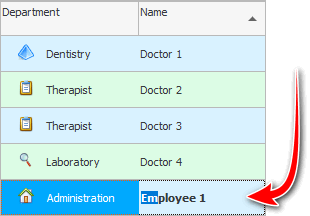

જો તમે એક ભાષામાં અક્ષરો દબાવવાનો પ્રયાસ કરી રહ્યાં હોવ, અને નીચે જમણા ખૂણે Windows ઑપરેટિંગ સિસ્ટમમાં સંપૂર્ણપણે અલગ ભાષા સક્રિય હોય તો શોધ કામ કરશે નહીં.


![]() જો તમે શોધી રહ્યાં છો તે મૂલ્યનો માત્ર એક ભાગ જ તમે જાણો છો, જે ફક્ત શબ્દસમૂહની શરૂઆતમાં જ નહીં, પણ મધ્યમાં પણ થઈ શકે છે, તો પછી અહીં જુઓ કે શબ્દના ભાગ દ્વારા કેવી રીતે શોધવું .
જો તમે શોધી રહ્યાં છો તે મૂલ્યનો માત્ર એક ભાગ જ તમે જાણો છો, જે ફક્ત શબ્દસમૂહની શરૂઆતમાં જ નહીં, પણ મધ્યમાં પણ થઈ શકે છે, તો પછી અહીં જુઓ કે શબ્દના ભાગ દ્વારા કેવી રીતે શોધવું .

![]() તમે આખું ટેબલ પણ શોધી શકો છો.
તમે આખું ટેબલ પણ શોધી શકો છો.
અન્ય મદદરૂપ વિષયો માટે નીચે જુઓ:
![]()
યુનિવર્સલ એકાઉન્ટિંગ સિસ્ટમ
2010 - 2024